كيفية تثبيت ثيم WordPress (بالصور)
نشرت: 2021-02-27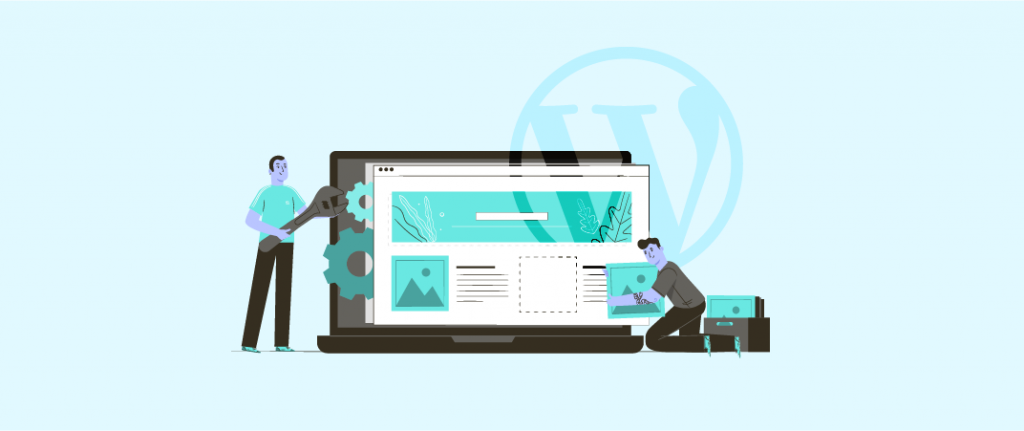
لقد بدأت مدونة WordPress ووجدت أن المظهر الافتراضي ليس جيدًا. تريد أن يكون لديك تصميم رائع لمدونتك. فأنت بحاجة إلى تغيير المظهر الافتراضي الخاص بك.
لتغيير المظهر الخاص بك ، سيتعين عليك تثبيت سمة WordPress جديدة. في هذا المنشور ، سأشارك كيفية تثبيت سمة WordPress. سأغطي 4 طرق مختلفة لتثبيت موضوع.
قبل المضي قدمًا ، أود أن أخبرك أين ستجد أفضل سمات WordPress. هناك خياران -
- دليل قوالب ووردبريس (أفضل خيار للمدونة الشخصية)
- نوادي موضوعات WordPress المميزة (أفضل خيار للمدونة الاحترافية)
أقترح عليك استخدام سمة مميزة لأنها توفر الدعم والتحديثات المنتظمة والتصميم الفريد ولوحة الخيارات المخصصة وغير ذلك الكثير. الآن دعنا نرى كيفية تثبيت موضوع.
- تثبيت موضوع من مستودع WordPress
- تثبيت موضوع ووردبريس بريميوم
- تثبيت موضوع WordPress عبر FTP
- تثبيت موضوع من لوحة تحكم استضافة الويب الخاصة بك
تثبيت موضوع من مستودع WordPress
إذا كنت ترغب في تثبيت سمة من مستودع WordPress.org ، فيمكنك القيام بذلك مباشرة من لوحة تحكم WordPress الخاصة بك. فقط اتبع هذه الخطوات البسيطة.
في البداية ، انتقل إلى لوحة تحكم WordPress وانقر على "السمات" من المظهر.
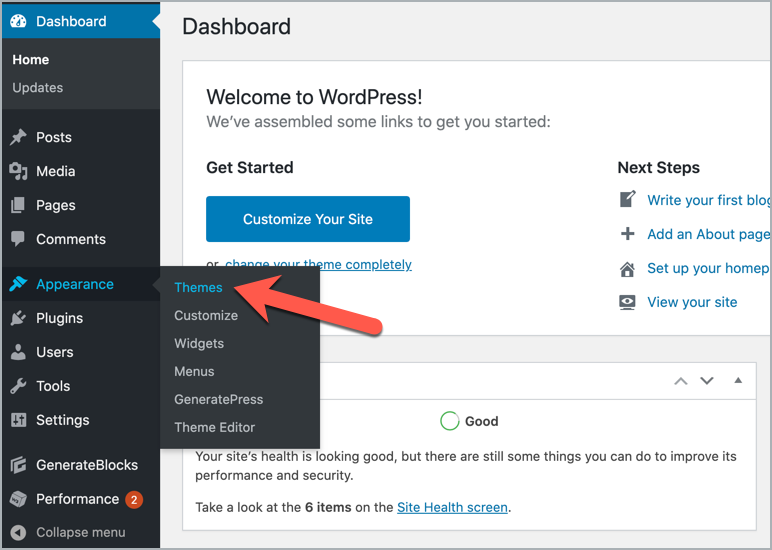
ثم انقر فوق الزر "إضافة جديد".
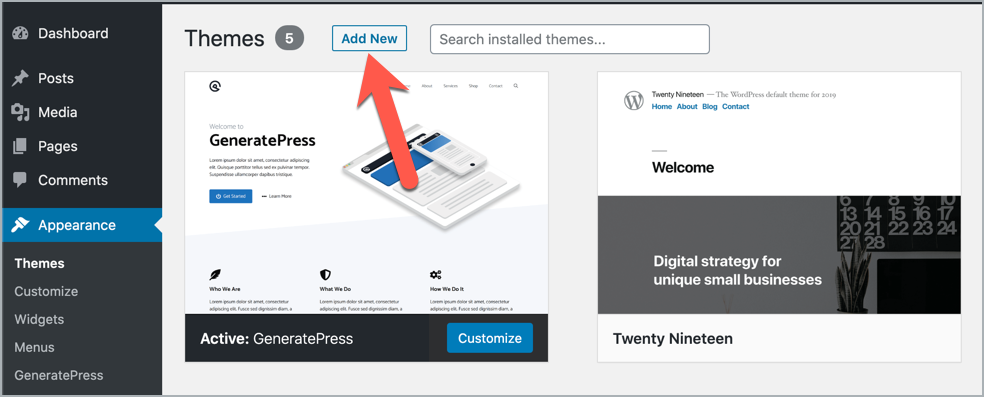
في الصفحة التالية ، يمكنك مشاهدة السمات المميزة والشائعة والأحدث. يمكنك اختيار موضوع من هناك.
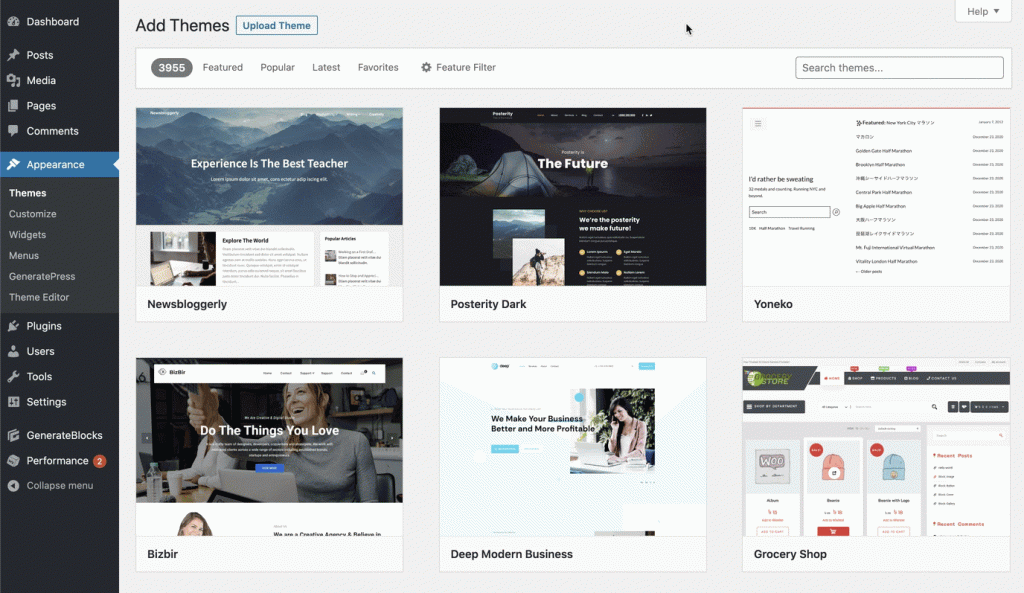
أو إذا كنت ترغب في تثبيت سمة معينة ، يمكنك البحث عنها ثم تثبيتها وتنشيطها.
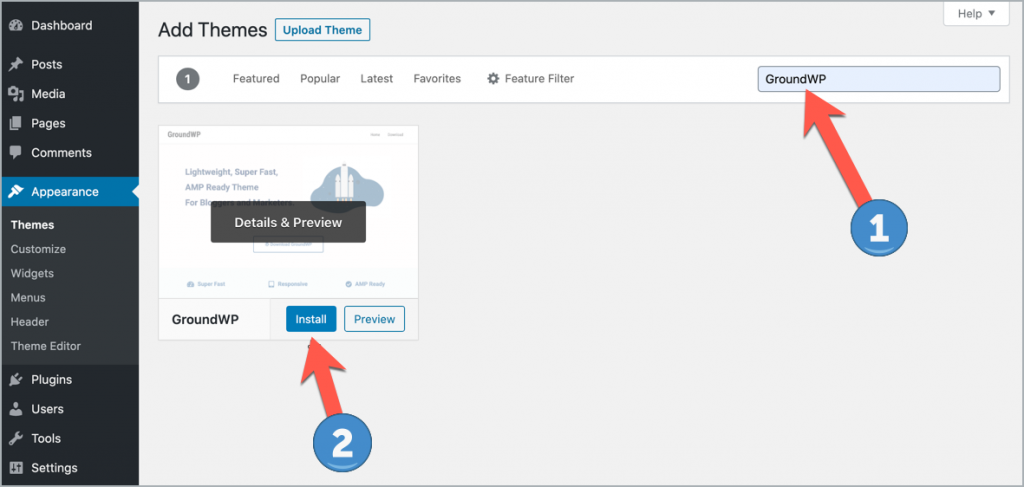
هذا هو. انتهيت.
تثبيت موضوع ووردبريس بريميوم
ملاحظة: السمات المميزة متاحة فقط لمستخدمي WordPress.org المستضافين ذاتيًا. إذا كنت تستخدم WordPress.com ، فلن يسمح لك بتحميل السمات المميزة. شاهد الفرق بين WordPress.org و WordPress.com.
الطريقة السابقة تسمح لك فقط بتثبيت السمات المجانية المدرجة في دليل WordPress.org. ولكن إذا كنت ترغب في تثبيت سمة WordPress مخصصة أو مميزة ، فأنت بحاجة إلى تحميل ملف السمة الذي تم تنزيله.
إليك كيفية تثبيت سمة WordPress المشتراة.
1. في البداية ، قم بتنزيل ملف تنسيق zip الخاص بالموضوع من مزود السمة الخاص بك.
2. انتقل الآن إلى لوحة تحكم WordPress> المظهر> السمات.
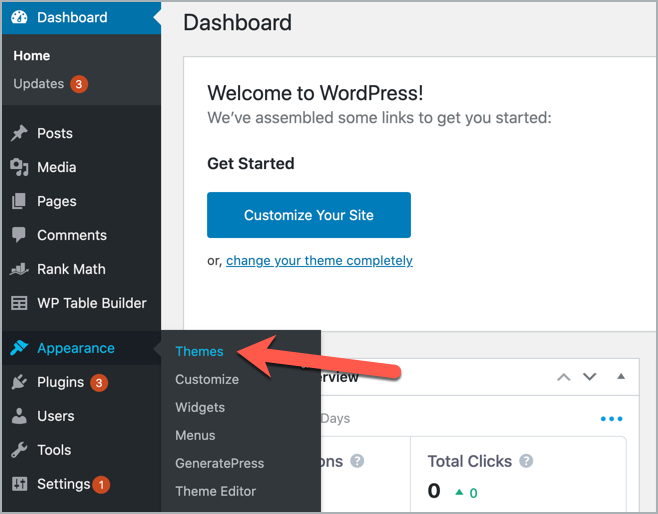
ثم انقر فوق الزر " إضافة جديد ".
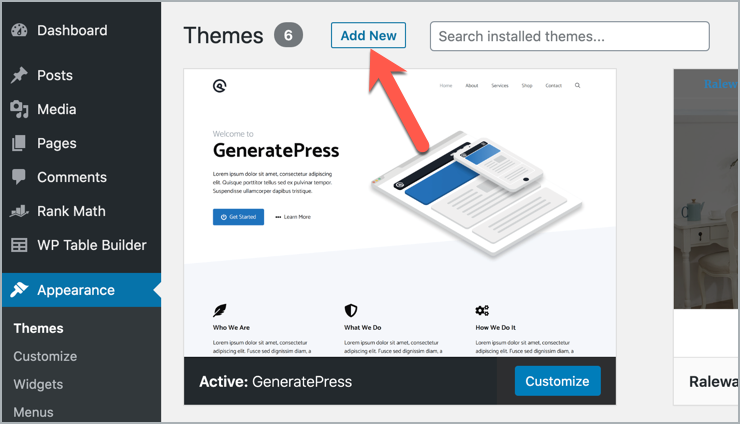
في الصفحة التالية ، تحتاج إلى النقر فوق الزر "تحميل السمة" واختيار ملف السمة من جهاز الكمبيوتر الخاص بك. وأخيرًا انقر فوق الزر "التثبيت الآن".
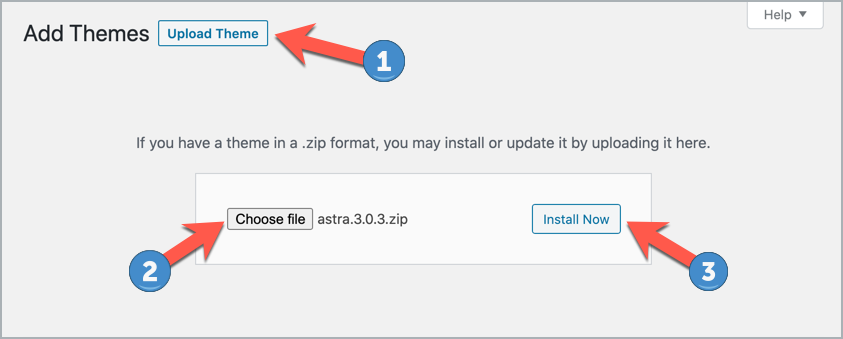
قد يستغرق تحميل الموضوع بعض الوقت. بمجرد الانتهاء ، انقر فوق "تنشيط".

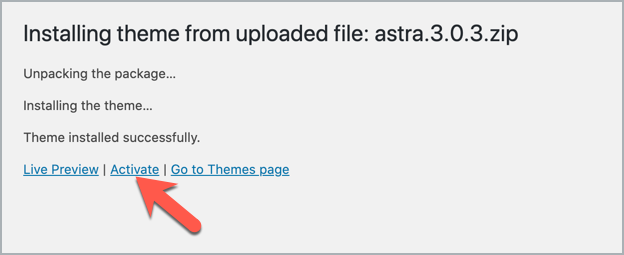
بعد تنشيط السمة ، تحتاج إلى إدخال مفتاح ترخيص السمة. ستجد الخيارات ضمن خيارات إعداد السمة الخاصة بك.
هذا هو. انتقل الآن إلى موقعك وشاهد المظهر المنشط حديثًا.
تثبيت موضوع WordPress عبر FTP
كما رأيت ، من السهل جدًا تثبيت سمة WordPress من لوحة القيادة ، فلماذا تحتاج إلى استخدام FTP ؟
هنا الجواب.
في بعض الأحيان ، قد لا يسمح لك أمان الخادم الخاص بك بتثبيت السمات من لوحة القيادة أو قد يظهر خطأ أثناء محاولتك تحميل المظهر الخاص بك. في ذلك الوقت ، يجب عليك استخدام خادم FTP لتحميل ملف المظهر الخاص بك. بالإضافة إلى ذلك ، إذا كنت ترغب في تحميل العديد من السمات في وقت واحد ، فإن FTP هو الخيار الأفضل لك. يمكنك أيضًا تسميته التثبيت اليدوي لموضوع WordPress.
لاستخدام طريقة FTP ، يجب عليك إعداد عميل FTP مثل FileZilla. بمجرد الاتصال بعميل FTP ، ستجد ملفات الكمبيوتر على الجانب الأيسر وملفات الخادم على الجانب الأيمن. ستكون ملفاتك الأساسية ذاتية الاستضافة في ملف public_html.
قبل تحميل ملف السمة إلى خادم FTP ، يجب عليك استخراج ملف السمة. في معظم الأحيان ، سيكون ملف السمة الخاص بك هو ملف مضغوط . لاستخراج الملف يمكنك استخدام برنامج WinRAR.
بمجرد فك ضغط الملف ، قم الآن بتسجيل الدخول إلى مدير FTP الخاص بك.
بافتراض أن لديك ملف سمة WordPress على سطح المكتب وتريد تحميله إلى مجلد سمة الخادم. في البداية ، حدد سطح المكتب من الموقع المحلي (أعلى اليسار) ثم ستجد جميع الملفات تحت سطح المكتب في المربع الأيسر السفلي.
انتقل الآن إلى public_html> yourdomain.com> wp-content> السمات وحدد ملف "السمات" من الموقع البعيد (أعلى اليمين) ، وستجد جميع السمات المثبتة هناك. ما عليك سوى سحب ملف السمة من سطح المكتب وإفلاته مع السمات الأخرى. سيستغرق نقل ملفك بعض الوقت.
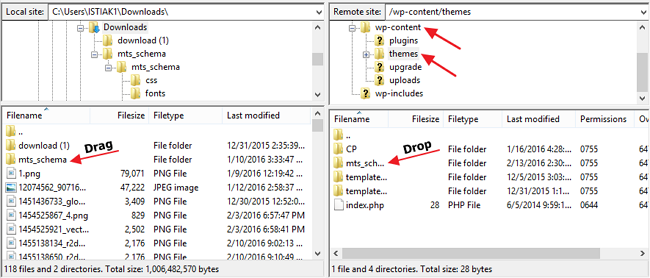
بمجرد نقل ملف السمة الخاص بك ، انتقل إلى WordPress Dashboard> Appearance> Themes. سترى قائمة السمات المثبتة الخاصة بك.
انقر فوق " تنشيط " لتفعيل سمة WordPress التي تم تحميلها.
تثبيت موضوع من لوحة تحكم استضافة الويب الخاصة بك
cPanel هي لوحة تحكم استضافة ويب تستند إلى UNIX. يقدم معظم موفري الاستضافة مثل HostGator و BlueHost و DreamHost و GoDaddy وغيرها لوحة تحكم cPanel لعملائهم.
في بعض الأحيان قد لا تتمكن من تسجيل الدخول إلى لوحة معلومات WP الخاصة بك بسبب السمة أو المكون الإضافي الخاطئ. في ذلك الوقت ، يمكنك استخدام cPanel لتحميل أو تثبيت سمة. إليك كيفية تثبيت سمة WordPress من cPanel.
1. في البداية ، قم بتسجيل الدخول إلى cPanel الخاص بك. في معظم الأحيان ، سيكون رابط cPanel الخاص بك شيئًا مثل http://yourdomain.com/cpanel. يوفر مزود الاستضافة أيضًا حبر تسجيل دخول cPanel. يمكنك استخدام هذا الرابط أيضا.
2. بمجرد دخولك إلى cPanel ، انقر فوق " مدير الملفات " ضمن الملفات.
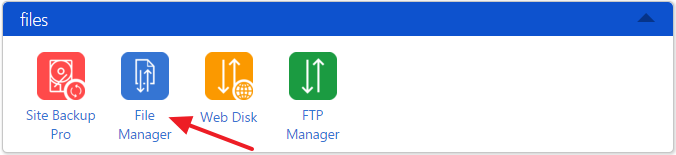
3. ثم انقر فوق " public_html ". إذا كان لديك مواقع متعددة على نفس الخادم ، فيجب عليك في البداية تحديد مجلد الموقع المحدد.
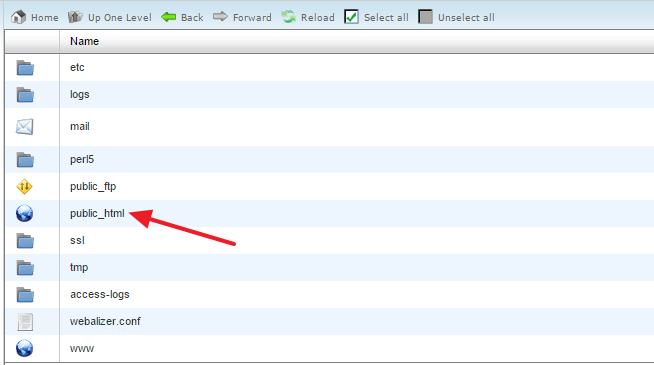
4. انتقل إلى wp-content> theme ثم انقر فوق "تحميل" في الأعلى.
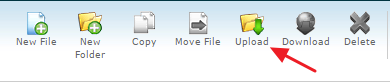
5. حدد الملف من جهاز الكمبيوتر الخاص بك. سيبدأ التحميل على الخادم الخاص بك.
الآن قم بتسجيل الدخول إلى لوحة معلومات WordPress الخاصة بك وانتقل إلى المظهر> السمات. ستجد موضوعك الذي تم تحميله هناك.
انقر فوق " تنشيط " لتفعيل سمة WordPress التي تم تحميلها.
آمل أن يكون هذا الدليل خطوة بخطوة قد ساعدك في تثبيت سمة WordPress على خادمك. أقترح عليك تثبيت سمة WordPress من لوحة القيادة إلا إذا واجهت أي مشكلة في لوحة القيادة.
إذا وجدت المنشور مفيدًا ، فلا تتردد في مشاركته على Facebook أو Twitter أو LinkedIn.
